Wi-Fi 라우터 설정 Tenda F3
이미 구입했거나 Tenda F3 라우터를 구입할 예정이고이 라우터를 설정하는 것이 걱정된다면 이것에 대해 걱정할 필요가 없습니다. Tenda F3 제어판은 매우 간단하고 간단합니다. 또한 러시아어와 우크라이나어 언어로 제공됩니다. 라우터에 포함 된 자세한 설정 가이드도 있습니다. 글쎄, Tenda F3를 설정하는 과정에서 문제가 있거나 이해할 수없는 순간이 있으면 내 지침에 따라 모든 작업을 수행 할 수 있습니다. 댓글에 질문을 할 수도 있습니다.

라우터 설정에서 가장 중요한 것은 인터넷 연결을위한 매개 변수를 올바르게 설정하는 것입니다. 따라서 인터넷 공급자가 사용하는 연결 유형을 알아야하며 연결 유형에 따라 필요한 매개 변수가 필요할 수 있습니다. 이에 대한 자세한 내용은 해당 섹션에서 설명하겠습니다. 설정 절차는 다음과 같습니다.
- Wi-Fi 또는 케이블을 통해 Tenda F3에 연결하고 인터넷을 라우터에 연결합니다.
- 라우터 설정으로 이동합니다.
- 인터넷 연결 설정.
- Wi-Fi 네트워크를 설정합니다. 비밀번호를 설정하세요.
- 라우터 설정을 보호하는 비밀번호를 설정했습니다.
설정을 시작할 수 있습니다.
라우터 연결
모든 것이 표준 계획에 따릅니다. 전원 어댑터를 연결하고 전원 콘센트에 연결합니다. 인터넷 (인터넷 제공 업체의 케이블)을 WAN 포트에 연결합니다. Tenda F3에서는 파란색 줄무늬로 강조 표시됩니다. 키트에있는 네트워크 케이블을 사용하여 라우터를 PC 또는 랩톱에 연결합니다.

컴퓨터가없는 경우 Wi-Fi를 통해 다른 장치 (스마트 폰, 태블릿)에서 구성한 다음 라우터를 켠 직후에 나타나는 무선 네트워크에 연결합니다. 이름은 "Tenda_some numbers"입니다. 네트워크는 기본적으로 열려 있습니다.

다른 이름의 네트워크가 암호로 보호되는 경우 (모르는 경우) 라우터를 공장 설정으로 재설정 할 수 있습니다.
공장 설정으로 돌아가려면 "WPS / RST"버튼을 10 초 동안 누릅니다.
SYS 표시기 만 켜져 있으면 버튼을 놓을 수 있습니다. 노트! 라우터에 연결하면 연결 상태가 "인터넷에 액세스 할 수 없음"이 될 수 있습니다. 이것은 정상입니다.
Tenda F3 웹 인터페이스에 로그인하고 빠른 설정
Tenda F3에 연결 한 장치에서 브라우저를 엽니 다. 주소 표시 줄 (검색 표시 줄이 아님)에 주소 192.168.0.1을 입력합니다 . 이것을 따라 가라. 설정 페이지가 열리지 않으면 자세한 지침을 확인하십시오.
라우터가 아직 구성되지 않은 경우 공장 설정 (직접 재설정 할 수 있으며 위에 설명)이있는 경우 빠른 설정 마법사가있는 페이지가 열립니다. 이 페이지에서 연결 유형 (제공자가 사용하는)을 지정하고 연결에 대한 매개 변수를 설정해야합니다 (제공자가 필요한 경우이를 발행 함). 여기에서 Wi-Fi 네트워크의 이름을 변경하고 Wi-Fi 네트워크의 암호를 설정할 수도 있습니다.
한 페이지에서 모든 설정을 지정할 수 있습니다! 모든 매개 변수를 설정합니다. 모든 것이 올바른지 확인하고 "확인"을 클릭하십시오.
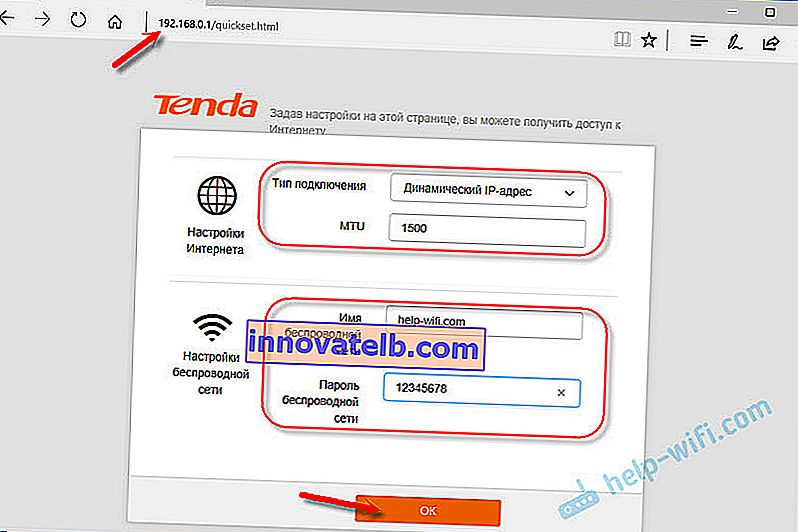
라우터는 모든 것이 저장되었다는 메시지를 표시하고 새 이름으로 네트워크에 연결하도록 요청합니다 (변경 한 경우). 또한이 네트워크에 연결하려면 설정된 암호를 사용해야합니다.

라우터가 재부팅됩니다.
그 후 192.168.0.1로 다시 이동하십시오. 기본 페이지에 라우터가 인터넷에 연결되어 있다는 것이 표시되면 모든 것이 정상입니다. 라우터가 거의 설정되었습니다.
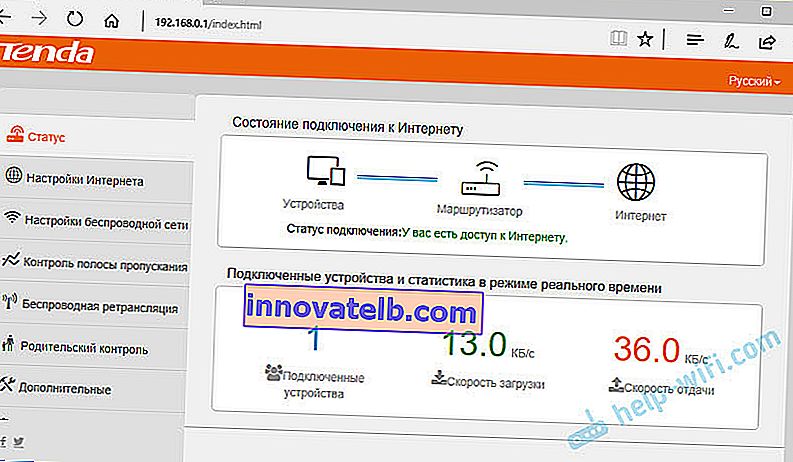
제어판을 보호 할 암호를 설정하는 것은 남아 있습니다 (이 기사 뒷부분에서 자세히 설명).
"Router"와 "Internet"사이에 "Disabled"라고 쓰여 있으면 매개 변수를 확인해야합니다. 아래에서이를 수행하는 방법과 섹션을 보여 드리겠습니다.
인터넷 연결 (WAN) 구성
"인터넷 설정"섹션으로 이동합니다.
모든 것이 매우 간단합니다. 먼저 연결 유형을 선택하십시오. ISP가 "동적 IP"를 사용하는 경우 다른 항목을 구성 할 필요가 없습니다. 설정을 저장하십시오. PPPoE, PPTP, L2TP 인 경우 최소한 사용자 이름과 암호를 지정해야합니다.
인터넷 제공 업체의 지원을 통해 모든 연결 데이터를 확인하거나 인터넷 연결 동의를 확인하거나 제공 업체의 웹 사이트에서 확인할 수 있습니다.이 기사가 유용 할 수 있습니다. 라우터를 구성 할 때 지정할 연결 유형입니다.
예 : PPPoE 설정 (Dom.ru, Rostelecom, TTK) :
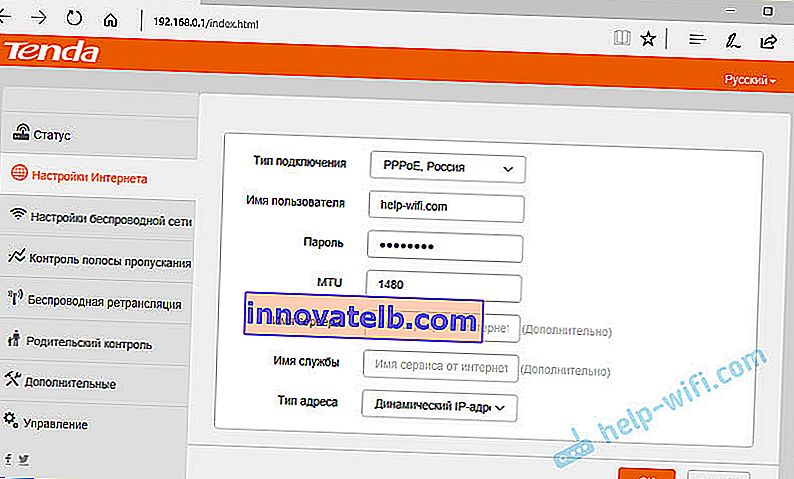
확인을 클릭하십시오. 라우터를 재부팅하고 설정으로 이동하는 것이 좋습니다. 상태는 "인터넷에 액세스 할 수 있습니다."여야합니다.
MAC 주소를 복제하는 방법 (제공자가 바인딩하는 경우)
Tenda F3에서 이러한 설정은 멀리 숨겨져 있습니다. 제공 업체 (전화 또는 개인 계정)에서 라우터의 MAC 주소를 간단히 등록 할 수 있습니다. 아래 스티커에 표시되어 있습니다.
MAC을 복제하려면 "관리"섹션으로 이동하십시오. "Clone MAC Address"메뉴에서 수동 입력을 선택하고 인터넷이 연결된 컴퓨터의 MAC을 입력합니다.
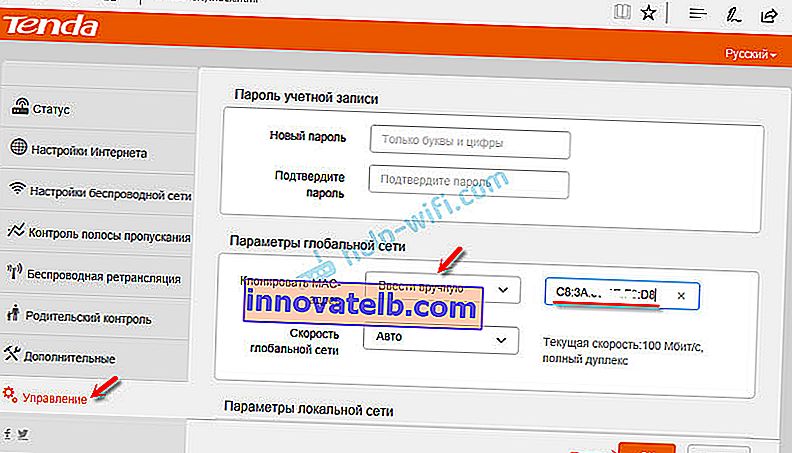
컴퓨터 (네트워크 카드)의 MAC 주소를 보는 방법은 여기에 썼습니다.
Wi-Fi 네트워크 설정 Tenda F3
무선 설정 섹션에서 무선 네트워크 이름과 무선 암호를 입력합니다. 다른 것을 변경할 필요가 없습니다.
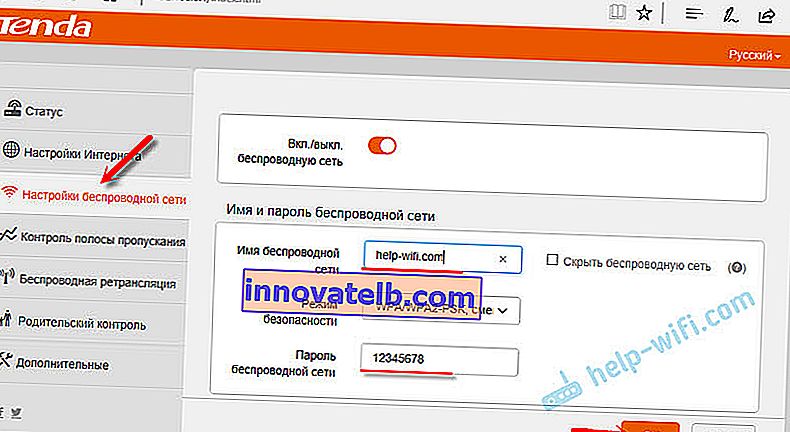
이미 무선 네트워크에 연결된 장치는 연결을 다시 설정해야합니다.
웹 인터페이스에 들어가기위한 암호 설정
웹 인터페이스는 라우터 설정이있는 페이지입니다. 라우터에 연결된 모든 사람이 액세스 할 수 없도록 암호로 보호하는 것이 좋습니다. "관리"섹션에서 설치할 수 있습니다. 새 암호를 입력하고 확인을 클릭하십시오. 잊지 않도록 암호를 적어 두십시오. 잊어 버린 경우 라우터 설정을 재설정해야합니다.
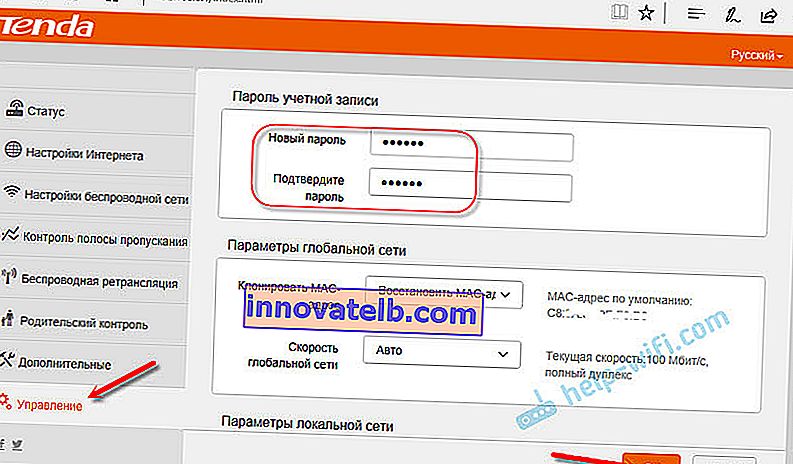
이제 설정을 입력 할 때 암호를 지정해야합니다.
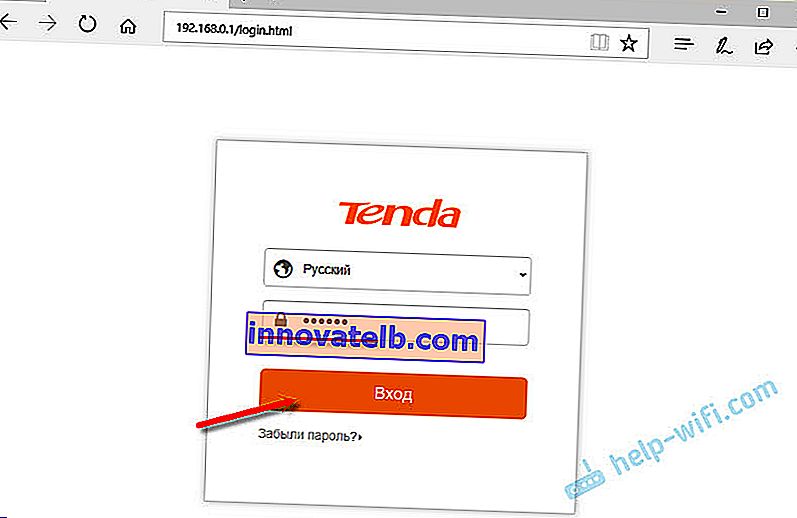
모든 것이 제어판이 보호됩니다.
장치를 Tenda F3에 연결하고 인터넷을 사용할 수 있습니다.